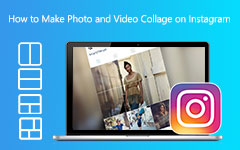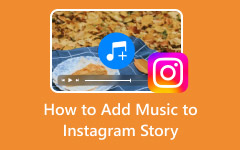Kan niet posten op Instagram: 7 bewezen oplossingen om het probleem op te lossen
In de dynamische wereld van sociale media onderscheidt Instagram zich als een van de meest populaire platforms. Hiermee kunnen gebruikers foto's, video's en verhalen delen en contact maken met een wereldwijde gemeenschap. Maar ondanks de ongecompliceerde interface, ondervinden Instagram-gebruikers nog steeds frustrerende problemen. Een daarvan is het onvermogen om inhoud te plaatsen. Als u zich in dezelfde situatie bevindt, hoeft u zich geen zorgen te maken, want wij hebben u gedekt. In deze gids leggen we het uit waarom Instagram je niet laat posten en oplossingen bieden om het voorgoed op te lossen.
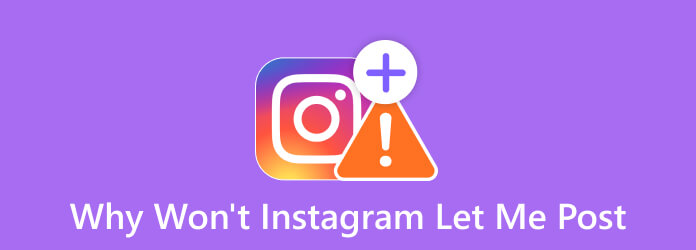
Deel 1. Redenen waarom ik niet op Instagram kan posten
Technische problemen: Glitches, serverproblemen of een slechte internetverbinding kunnen het posten belemmeren.
Accountbeperkingen: Het schenden van richtlijnen of servicevoorwaarden kan het posten beperken.
Postlimieten: Instagram stelt beperkingen om spam en misbruik te voorkomen.
Niet-ondersteunde inhoud: Auteursrechtelijk beschermd of expliciet materiaal kan leiden tot postbeperkingen.
Verouderde app-versie: Het gebruik van een oude app-versie kan postproblemen veroorzaken.
Tijdelijke actieblokken: Agressieve acties zoals massaal volgen kunnen het posten tijdelijk blokkeren.
Gerapporteerde inhoud: Het schenden van richtlijnen als gevolg van gemelde berichten kan de machtigingen voor het plaatsen van berichten intrekken.
Deel 2. Oplossingen om op te lossen Kan niet posten op Instagram Probleem
Oplossing #1. Zorg ervoor dat u een stabiele internetverbinding heeft
Zorg bij het plaatsen van content op Instagram voor een goede internetverbinding. Omdat er momenten zijn dat je netwerk uitvalt, zodat je niet kunt posten. Ook kan het hebben van een slechte verbinding ertoe leiden dat je niet op Instagram kunt posten. Probeer dus een snelheidstest te doen en controleer de uploadsnelheid van je internet.
Oplossing #2. Zorg ervoor dat de Instagram-app is bijgewerkt
Het updaten van de app kan ook fouten oplossen, waaronder dat je niet op Instagram kunt posten. Volg de onderstaande stappen om de Instagram-app bij te werken naar de nieuwste versie:
Stap 1Ga naar de app store van uw apparaat (Google Play Store voor Android of App Store voor iOS).
Stap 2Zoek naar Instagram en controleer of er een update beschikbaar is.
Stap 3Als er een update beschikbaar is, tikt u gewoon op bijwerken om de nieuwste versie van de app te installeren.
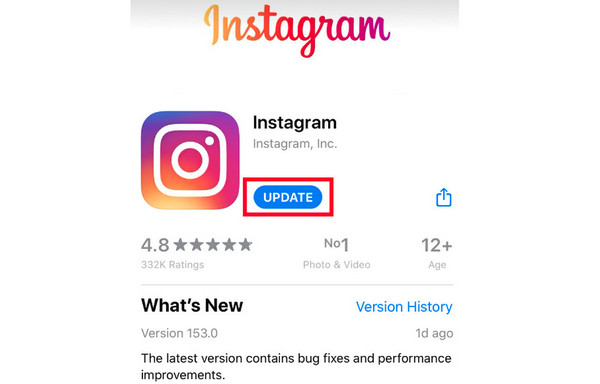
Oplossing #3. Volg de Communityrichtlijnen
Zorg ervoor dat je de communityrichtlijnen van Instagram volgt. Zo upload je zonder problemen je foto's en video's. Als je overtredingen begaat, controleer dan het e-mailaccount dat is gekoppeld aan je Instagram voor meldingen of waarschuwingen. Volg daarna alle instructies die erin staan, zodat je weer kunt posten.
Oplossing #4. Inhoudelijke zorgen
Als je een specifieke foto of video plaatst, probeer dan een andere om te controleren of het probleem inhoudsgerelateerd is. Zo ja, dan wordt degene die je probeert te posten niet ondersteund door Instagram. Als gevolg hiervan moet u de video of foto wijzigen die u moet plaatsen.
Oplossing #5. Installeer Instagram opnieuw
Als het probleem zich blijft voordoen nadat je de bovenstaande oplossingen hebt geprobeerd, overweeg dan om de Instagram-app opnieuw te installeren. Met deze methode konden gebruikers problemen met hun applicaties oplossen. Ga als volgt te werk om de Instagram-app opnieuw te installeren:
Stap 1Verwijder de Instagram-app van uw apparaat.
Stap 2Openen App Store (voor iOS-gebruikers) of Play Store (voor Android-gebruikers) en installeer de Instagram-app opnieuw.
Stap 3Log ten slotte in op uw account en probeer opnieuw te posten.
Oplossing #6. Forceer Instagram sluiten
Soms moet je de Instagram-app geforceerd sluiten of afsluiten, zodat je inhoud kunt plaatsen. Ga als volgt te werk om de app opnieuw te starten:
Voor Android-gebruikers:
Stap 1Open de Instellingen apps op uw apparaat.
Stap 2Kies vervolgens Apps en meldingen.
Stap 3Tik vervolgens op Bekijk alle apps om de toepassingen van uw apparaat te bekijken.
Stap 4Zoek nu het Instagram app en tik erop.
Stap 5Tik ten slotte op Forceer Stop knop om de app af te sluiten.
Voor iOS-gebruikers:
Sluit Instagram op iPhone af met Face ID
Stap 1Voor iOS-apparaten met Face ID: veeg omhoog vanaf de onderkant van het scherm van uw iPhone en houd vast. Dubbelklik op de ronde Home-knop voor iOS-apparaten met een Home knop om geopende apps te bekijken.
Stap 2Veeg vervolgens horizontaal om Instagram te vinden in de recente apps.
Stap 3Sleep ten slotte de voorbeeldkaart van Instagram helemaal naar boven om deze te sluiten.
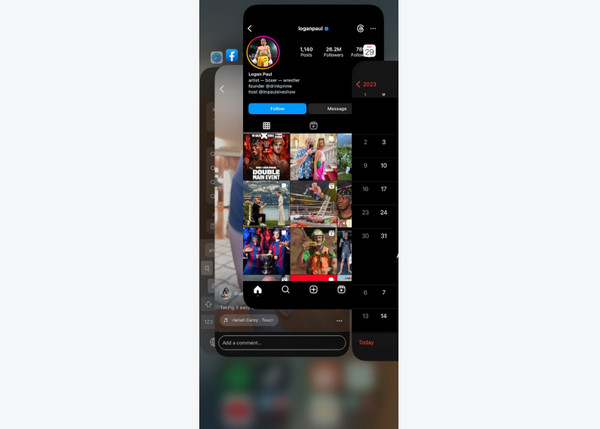
Oplossing #7. Neem contact op met Instagram-ondersteuning
Als geen van de bovenstaande oplossingen voor u heeft gewerkt, neemt u contact op met het ondersteuningsteam van Instagram. Neem contact met hen op via de app of hun officiële website. Je kunt de foto rapporteren en de video kan niet op Instagram worden geplaatst. Vervolgens gaan ze op onderzoek uit om u verder te helpen.
Deel 3. Uitstekende tool om een video voor Instagram te maken
Instagram-gebruikers plaatsen video's voor verschillende doeleinden en redenen. Het kan zijn voor advertenties, het op de markt brengen van een dienst of product, tutorials of gewoon het delen van hun video's. Als je op zoek bent naar een perfecte tool waarmee je je Instagram-doelen kunt bereiken, gebruik dan Tipard Video Converter Ultimate. Het is multifunctionele software waarmee je niet alleen kunt converteren, maar ook verbluffende video's kunt maken. De tool ondersteunt ook een breed scala aan bestandsindelingen, waaronder MP4, MOV, AVI, WMV en nog veel meer.
Verder heeft de tool een gemakkelijk te begrijpen interface die geschikt is voor professionele en beginnende gebruikers. Al uw functies voor het maken en bewerken bevinden zich nu op één plek met deze tool. Maak boeiende video's met Tipard Video Converter Ultimate om aan uw Instagram-videobehoeften te voldoen. En als u de tool blijft verkennen, zult u zien dat deze zijn gebruikers veel meer te bieden heeft. Maar leer nu hoe je een video voor Instagram maakt met de beste tool om er een te maken.
Stap 1Download en installeer eerst Tipard Video Converter Ultimate op jouw computer.
Stap 2Selecteer vervolgens de MV optie in het menu bovenaan de interface. Kies daarna een Thema voor je filmpje. Ofwel blanco of de vooraf gemaakte thema's van de tool.
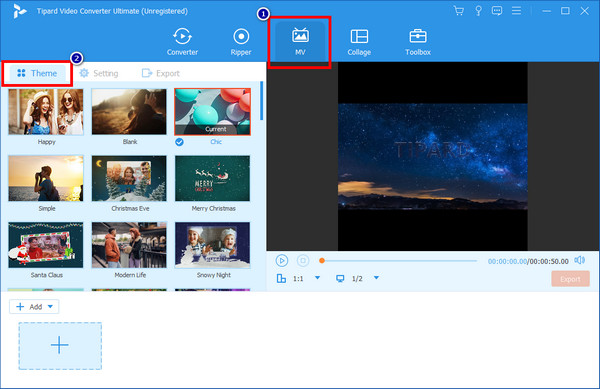
Stap 3Klik vervolgens op de Plus knop om de clips of foto's voor uw video toe te voegen. En je kunt kiezen voor een Aspect Ratio om te passen bij de grootte van een Instagram-bericht.
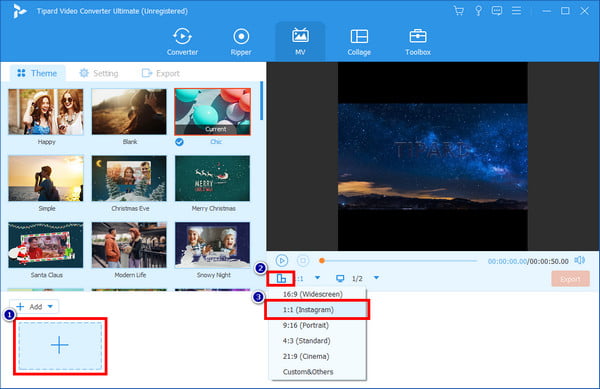
Stap 4Gebruik daarna de bewerkingstools die boven de toegevoegde media verschijnen. Bewerk uw video volgens uw behoeften. Als je klaar bent, klik je op de Exporteren knop.
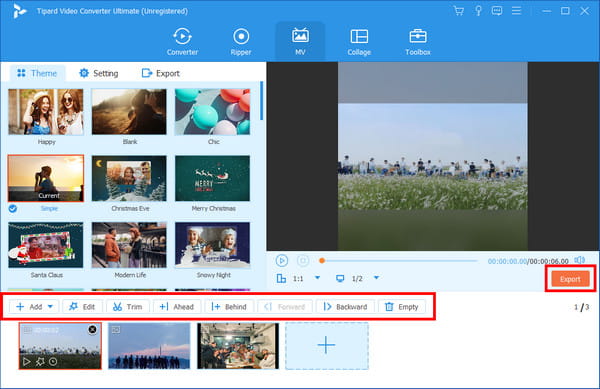
Stap 5Vervolgens kunt u de exportgegevens ook naar wens bewerken. Na het bewerken klikt u op Start Export om de video op te slaan en op Instagram te plaatsen.
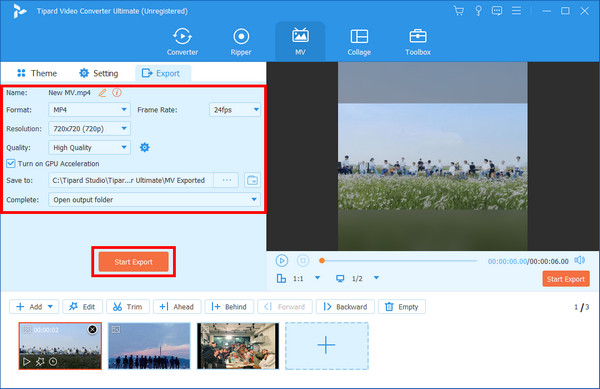
Deel 4. Veelgestelde vragen over waarom Instagram me niet laat posten
Hoe weet je of je Instagram is verbannen?
Als je Instagram is verbannen, ontvang je een inlogbericht en een e-mailmelding. Vraag je vrienden om naar je gebruikersnaam te zoeken om te controleren of je account is verbannen. Als "gebruiker niet gevonden" verschijnt, is uw account waarschijnlijk verbannen of verwijderd.
Wat zijn de limieten voor videolengte en fotogrootte op Instagram?
Instagram-video's worden genoemd Rollen tegenwoordig. Zo kunnen Instagram Reels in lengte variëren van 90 seconden tot 15 minuten. Instagram-afbeeldingen op volledige grootte hebben een standaardbreedte van 1080 pixels. Wanneer de hoogte tussen 566 en 1350 pixels ligt, behoudt Instagram zijn oorspronkelijke grootte.
Hoe lang duurt een Instagram-story?
Instagram Verhaal duurt 15 seconden en verdwijnt na 24 uur. Toch kunt u uw topverhalen op uw Markeer profiel. Je kunt ze dus bekijken wanneer je maar wilt.
Hoe wis je de Instagram-cache?
Instagram heeft geen ingebouwde functie om de cache binnen het platform te wissen. Maar u kunt de Instagram-cache op uw apparaat wissen. Of iOS-gebruikers, ga naar Instellingen > Instagram > Uitschakelen App offloaden en App verwijderen. Installeer vervolgens opnieuw vanuit de App Store. Ga op Android naar Instellingen> Apps (of Applicatiebeheerder) > Instagram> Opslag> Cache wissen.
Conclusie
Zoals hierboven weergegeven, kent u nu de redenen en oplossingen voor "waarom laat Instagram me niet posten". Als een van de meest populaire sociale-mediaplatforms zijn dit soort problemen ook onvermijdelijk. Toch heeft elk probleem een oplossing. In feite is het niet moeilijk om dit probleem op te lossen, zolang u deze handleiding gebruikt. Maak uw video ook creatiever met Tipard Video Converter Ultimate. Een professionele en gebruiksvriendelijke videomaker waar iedereen plezier aan kan beleven.